この記事では、VYONDの購入を検討している方に、VYONDというアニメーション制作ツールの基本的な概念についてお話しています。
自分の思い描いている動画が作れるか?吟味してみましょう!
VYOND入門の前に知っておきたい大前提
VYONDの導入を真剣に検討し始めると、公式HPで商品内容を調べたり、既にVYONDを使っている方のブログを読んで使用感を確かめたくなったりします。
( 」゚Д゚)」私が思い描いているイメージを創造する機能が備わってますか~
で、調べ行くうちに
私の場合は、VYONDの機能に関して自分で勝手に勘違いしている事が色々あったと気づきまして・・
できると思っていた事ができなかったり、知らなかった便利な機能が備わっている事が分かったり。
VYONDを購入してしまってから「思っていたのと違う!」とならない様
それらを一挙にまとめる記事を書くことにしました。
VYOND入門前にしっかり理解してから安心して始めて下さい。
VYONDは映像編集ソフトとは違う
「VYOND買えば、アニメも作れるし、どんな動画でも取り込んで映像編集できるソフトなんでしょ~?」
いいえ。
VYONDは、ビデオやスマホ等で撮影した映像データを編集するための映像編集ソフトではありません。
VYONDソフト内に豊富に揃っている素材(イラストやBGMなど)を組み合わせて動きを付けアニメーションを作るソフトです。
アニメーション作成に撮影データを用意する必要が無く、アニメーション動画が完成します。
いや、私は
個人的に撮影した実写動画映像を組み込みたい!とか

写真やイラストなどの画像を組み込みたい!とか

自分が作った音楽をバックミュージックに付けたい!とか

その様な場合は、自身でデータを用意して、VYONDに取り込むことは可能ではあるのですが・・・
(アップロードできるデータの大きさには限りがあれど)
特に注意が必要なのは動画データについてです。
もし、ビデオやスマホなどで実写の動画撮影データをVYONDにアップロード(取り込む)してVYOND内で編集をしたいと思っても、動画編集ソフトにある様な機能はVYONDにはありません。
そして、大事な事なのでもう一度言うと
VYOND内にアップロードできるデータの大きさには限りがあるので、比較的データが大きくなりがちな動画データをVYONDに取り込んで編集しようという行為自体が現実的ではないかなと私は感じます。
アップロードできるデータの大きさについてはこちらの記事をご確認下さい
今のところVYONDの仕様上、一コマの長さも最大4分と限りがあります。
短い動画データであるならばまだしも、4分以上の動画データは開始から4分までしか再生できないということになります。
自身が撮影した実写映像の編集を行いたい場合はVYONDではなく、映像編集用のソフトを使うのがベストです。
(VYONDに実写映像を取り込みたいなら、映像編集を終えた4分以内のビデオデータを取り込む事になります。)
まとめると、
VYONDは大前提として映像編集ソフトではなく、アニメーション制作ソフトです。
VYONDの中にたくさん用意された素材を活かしてアニメーションを作る!
と、心得ておくと良いと思います。
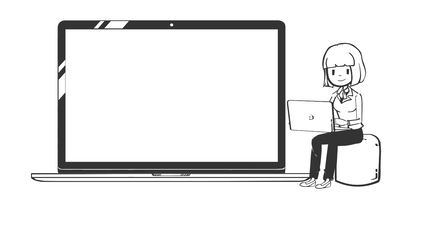
どんな風にアニメーション作るの?
「簡単にアニメが作れるってどういうこと?私にもできるかな~?」
VYONDはソフトの中にたくさんの素材が用意されています。
と、いうのは前述しましたが、
こう考えてみるとイメージが湧きやすいと思います。
たくさん用意されている素材、とはブロックのピースのこと。

ブロックを組み合わせて作りたいものを形作っていきます。
ブロック一つ一つのピースに対して、色々な動きを付けたり(アニメーション)、ブロックの色を変えたりすることが、ポチポチっとクリック操作だけでできます。
ブロックは全てがバラバラの素材としても存在していますが、あらかじめ組みあがった完成品状態のものも用意されていて、これをVYONDではテンプレートやシーンと呼びます。
クリック一つでテンプレート(シーン)を呼び出せるので、一つ一つブロックを組み上げる手間を無くし、あっという間にアニメを完成させることもできます。
このテンプレート(シーン)の一部、ブロックのピースを少し変えるだけで、時短で自分オリジナルのアニメーションに作り替えることもできますね!
用意されているブロックのピースを、どんな形に組み上げるのか?
どんな色に変えるのか?
どんな動きを付けるのか?
ピョーンと飛び出させるのか?
子供の頃の様なブロック遊びを思い出してワクワクしてください。
クラウドベースで動作する
「VYONDってインストールするには、パソコンにどれくらい容量必要なの~?」
VYONDはパソコンにインストールして使いません。
オンライン上で操作する、クラウト型のアニメーション制作ソフトです。

VYONDと利用契約を結ぶと、自身のVYONDアカウントを持つことになり、そこでアニメーション作成、編集、ダウンロードなどの操作を行います。
8GB以上のメモリを積んだPCを推奨
windows(7 SP1以上)、macで利用可能です。
VYOND入門に必要な条件
「VYOND導入したいんだけど、そのために必要なインフラってどう~?」
インターネット環境
必須!!
当然ですが、なるべく早いやつ推奨!
ネットスピードが少なくても30Mbpsは必要なんだとか・・
(現在のネットスピードを計測するには→こちらからどうぞ)
ネット回線がどれがいいとか、聞かれると
私、パソコン詳しくないのでゴメンわからん!ごめんなさい!というのが本音です。
けど
私自身が VYONDの動作確認をしたことがあるネット回線は
ニューロ光
ぷらら光
このふたつです。
問題なく動いてると思います。
ご参考までに・・・。
使用ブラウザ
- Google Chrome
- Mozilla Firefox
- Microsoft Edge
Internet Explorer 、Safariでは稼働しません。
私は、Google chromeを使っています。
VYONDは英語表記のソフトですが、Googleが勝手にソフト内の英語を自動翻訳して日本語表示してくれるので、英語苦手な私には嬉しい限りです。
VYONDアカウント取得の為のEメールアドレス
VYOND利用の権利(VYONDアカウント取得)のために、Eメールアドレスが必要です。
フリーアドレスで大丈夫です。
英語表記から逃げない心
VYONDは米国の英語表記のソフトです。
もしかすると、英語の表記にハードルを感じる方もいらっしゃるかもしれません。
が、言葉の壁を自分自身で分厚く塗り固めるのはやめましょ。
(と、自分に言い聞かせてるのです私。)
Googleの翻訳サイトがあれば何とでもなるので大丈夫(*´ω`)
英語が苦手でも「VYOND使うぞ!」と腹をくくった方は、もれなくこの翻訳サイトはVYONDソフトを使う上でもずっと隣に置いておくべき相棒になるので、ブラウザ開いたらGoogle翻訳も一緒に開く設定しておくのがおススメです。
設定方法をご存知ない方は、こちらの記事にやり方書いておきましたので、ご覧いただければ幸いです↓
VYONDに備わっている機能
「どんなアニメが作れるのか具体的にイメージしたいから機能詳細教えて〜」
- 日本語テキスト入れられます
- テキストの色やフォントを変えられます
- フォントをアップロードして使えます
- 画像をアップロードして使えます
- 映像をアップロードして使えます
- 音楽をアップロードして使えます
- 著作権フリーのBGMが豊富です
- 効果音が豊富です
- オリジナルキャラクターが作れます
- キャラクタ―に様々な動きを与えられます
- キャラクターの口を話し声に合わせて動かせます
- マイク録音機能があります
- テキスト読み上げ機能があります(日本語対応)
- ズームとパンが簡単です
- 背景画像が豊富です
- イラスト(小道具)が豊富です
- 作成アニメーションの長さに制限はありません(重くなるけど)
記事をご覧いただいている時期によっては、VYONDのアップデートなどにより商品詳細、情報が変わっていることもあります。
オンライン、クラウド型のソフトだからこそ
アップデートによる更なる進化が楽しみなソフトです( *´艸`)
VYONDの購入をご検討中の方にとって
ご自身がやりたい動画が作れるのか、そうでないのか
安心して一歩前に踏み出せるか、踏みとどまるか
判断材料になれれば幸いです!





コメント